Just In
- 5 hrs ago

- 8 hrs ago

- 9 hrs ago

- 11 hrs ago

Don't Miss
- Lifestyle
 ഈ വസ്തുക്കള് വീട്ടില് വെക്കുന്നത് ഐശ്വര്യക്കേട്; കഷ്ടകാലം, ധനനഷ്ടം, മനക്ലേശം എന്നിവയുണ്ടാകും
ഈ വസ്തുക്കള് വീട്ടില് വെക്കുന്നത് ഐശ്വര്യക്കേട്; കഷ്ടകാലം, ധനനഷ്ടം, മനക്ലേശം എന്നിവയുണ്ടാകും - Movies
 'അന്ന് പ്രതിഫലം ഒരു രൂപ... ഇപ്പോൾ വാങ്ങുന്നത് മൂന്ന് കോടി വരെ'; ചാക്കോച്ചനൊപ്പമെത്തി പ്രണവിന്റെയും പ്രതിഫലം?
'അന്ന് പ്രതിഫലം ഒരു രൂപ... ഇപ്പോൾ വാങ്ങുന്നത് മൂന്ന് കോടി വരെ'; ചാക്കോച്ചനൊപ്പമെത്തി പ്രണവിന്റെയും പ്രതിഫലം? - Sports
 IPL 2024: ഹാര്ദിക് എന്തിന് ടീമില്? വീണ്ടും ഫ്ളോപ്പ്; ലോകകപ്പ് ടീമിലും വേണ്ട! ട്രോളി ഫാന്സ്
IPL 2024: ഹാര്ദിക് എന്തിന് ടീമില്? വീണ്ടും ഫ്ളോപ്പ്; ലോകകപ്പ് ടീമിലും വേണ്ട! ട്രോളി ഫാന്സ് - News
 വഖഫ് ബോര്ഡ് അഴിമതി: എഎപി എംഎല്എ അമാനത്തുള്ള ഖാനെ അറസ്റ്റ് ചെയ്ത് ഇഡി; വീണ്ടും തിരിച്ചടി
വഖഫ് ബോര്ഡ് അഴിമതി: എഎപി എംഎല്എ അമാനത്തുള്ള ഖാനെ അറസ്റ്റ് ചെയ്ത് ഇഡി; വീണ്ടും തിരിച്ചടി - Automobiles
 പ്രശസ്ത നിർമാതാവ് സ്വന്തമാക്കിയ വാഹനം കണ്ടോ, ബോളിവുഡിൽ ഇപ്പോൾ ബെൻസിൻ്റെ ചാകര
പ്രശസ്ത നിർമാതാവ് സ്വന്തമാക്കിയ വാഹനം കണ്ടോ, ബോളിവുഡിൽ ഇപ്പോൾ ബെൻസിൻ്റെ ചാകര - Finance
 തുടർച്ചയായ അഞ്ചാം വർഷവും ബുൾ റൺ, നാല് വർഷത്തെ നേട്ടം 2765%, ഈ ഓഹരി പൊളിയാണ്
തുടർച്ചയായ അഞ്ചാം വർഷവും ബുൾ റൺ, നാല് വർഷത്തെ നേട്ടം 2765%, ഈ ഓഹരി പൊളിയാണ് - Travel
 ആവേശം ദാ ഇവിടെ.. വണ്ടിയെടുത്ത് പോകാം! കിടിലം ആണ് ഈ റൂട്ടുകളും ഇതുവഴിയുള്ള ഡ്രൈവും!
ആവേശം ദാ ഇവിടെ.. വണ്ടിയെടുത്ത് പോകാം! കിടിലം ആണ് ഈ റൂട്ടുകളും ഇതുവഴിയുള്ള ഡ്രൈവും!
ആരുമറിയാതെ മെസേജ് വായിക്കാം, മായ്ച്ച് കളയാം; അറിഞ്ഞിരിക്കേണ്ട വാട്സ്ആപ്പ് ട്രിക്സ്
ലോകത്ത് തന്നെ ഏറ്റവും അധികം ഉപയോഗിക്കപ്പെടുന്ന ഇൻസ്റ്റന്റ് മെസേജിങ് പ്ലാറ്റ്ഫോമുകളിൽ ഒന്നാണ് വാട്സ്ആപ്പ്. വളരെ യൂസർ ഫ്രണ്ട്ലിയായ ഇൻർഫേസും ഫീച്ചറുകളും നെറ്റ് ഉപയോഗം കുറവാണെന്നതും തുടങ്ങി നാമെല്ലാം വാട്സ്ആപ്പ് ഉപയോഗിക്കുന്നതിന് ഒരുപാട് കാരണങ്ങളുണ്ട്. വാട്സ്ആപ്പിൽ പലർക്കും അറിയാത്ത നിരവധി ഫീച്ചറുകളും ഓപ്ഷനുകളും കുറുക്കുവഴികളും എല്ലാമുണ്ട്. ഇത്തരത്തിൽ വാട്സ്ആപ്പ് ഉപയോഗം കൂടുതൽ എളുപ്പമാക്കാനുള്ള ഏതാനും വഴികൾ നോക്കാം. സാംസങ് ആൻഡ്രോയിഡ് സ്മാർട്ട്ഫോൺ ഉപയോഗിച്ചാണ് ഈ ടിപ്സ് വിശദീകരിച്ചിരിക്കുന്നത്. മറ്റ് ഫോണുകൾ ഉപയോഗിക്കുന്നവർക്ക് രീതികളിൽ ചെറിയ വ്യത്യാസങ്ങൾ ഉണ്ടായിരിക്കും.

ഗ്രൂപ്പ് ചാറ്റുകളിൽ ഒളിഞ്ഞ് നോക്കാം
ഒരാൾ അയക്കുന്ന മെസേജ് വായിച്ചുവെന്ന് മനസിലാക്കുന്നത് നീല ടിക്ക് കണ്ടിട്ടാണ്. ഇത് ഓഫ് ആക്കിയിടാം എന്നത് ഒരു കോമൺ അറിവാണ്. എന്നാൽ ഒരു ഗ്രൂപ്പിൽ അതിൽ മെസേജ് അയച്ച ആൾക്ക്, ആ സന്ദേശം ആരൊക്കെ വായിച്ചുവെന്ന് കാണാൻ കഴിയും. നേരത്തെ പറഞ്ഞ ഫങ്ഷൻ ഗ്രൂപ്പിൽ വർക്ക് ആവില്ല. എന്നാൽ മെസേജ് അയച്ച ആൾ അറിയാതെ തന്നെ ആ മെസേജ് വായിക്കാൻ കഴിയും. ഇത് എങ്ങനെയാണ് സാധിക്കുന്നത് എന്ന് നോക്കാം.

നോട്ടിഫിക്കേഷൻ ബാറിലെ അലർട്ട്സ് ഓപ്ഷനിലൂടെ എന്നായിരിക്കും ചിലർ ചിന്തിക്കുന്നത്. എന്നാൽ ഈ രീതി ഉപയോഗിക്കുന്നത് ഒന്നിൽ കൂടുതൽ മെസേജുകൾ വരുമ്പോൾ പ്രാവർത്തികം ആകാറില്ല. നോട്ടിഫിക്കേഷനുകളുടെ കൂമ്പാരത്തിനിടയിൽ നിന്നും വാട്സ്ആപ്പ് നോട്ടിഫിക്കേഷനുകൾ കണ്ടെത്തുന്നതും അപ്രായോഗികമാണ്. പിന്നെങ്ങനെ ഈ " ഒളിഞ്ഞ് നോട്ടം " സാധ്യമാകുമെന്നായിരിക്കും ഇപ്പോൾ നിങ്ങൾ ചിന്തിക്കുന്നത്.

വാട്സ്ആപ്പ് ഹോം സ്ക്രീൻ വിജറ്റ്
വാട്സ്ആപ്പ് ഹോം സ്ക്രീൻ വിജറ്റ് ആണ് ഇതിനുള്ള പരിഹാര മാർഗം. ഈ സ്ക്രോളബിൾ വിജറ്റ് ഗ്രൂപ്പുകളിലെ എല്ലാ അൺറീഡ് മെസേജുകളും താഴേക്ക് സ്ക്രോൾ ചെയ്ത് വായിക്കാൻ അനുവദിക്കുന്നു. ഇങ്ങനെ വായിക്കുമ്പോൾ നീല ടിക്ക് വരികയും ഇല്ല. ഡിവൈസിന്റെ ഹോം സ്ക്രീനിലാണ് ഈ വിജറ്റ് സെറ്റ് ചെയ്യാൻ കഴിയുന്നത്.

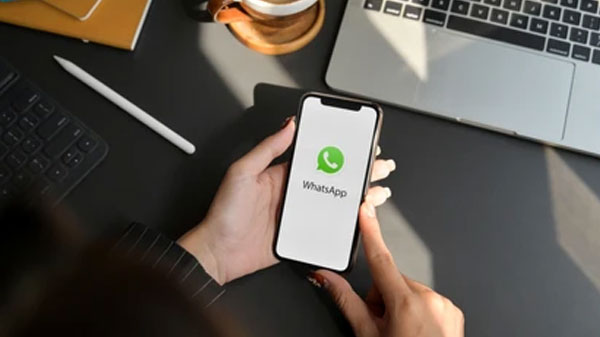
വാട്സ്ആപ്പ് ഹോം സ്ക്രീൻ വിജറ്റ് സെറ്റ് ചെയ്യാൻ
- ആദ്യം മൊബൈൽ ഹോം സ്ക്രീനിൽ എവിടെയെങ്കിലും ലോങ് പ്രസ് ചെയ്യുക
- അപ്പോൾ വിജറ്റ്സ് അടക്കമുള്ള ഓപ്ഷനുകൾ കാണാം
- ഇതിൽ നിന്നും വിജറ്റ് ഓപ്ഷൻ സെലക്റ്റ് ചെയ്യുക
- വിജറ്റ് ഓപ്ഷൻ സെറ്റ് ചെയ്യാൻ കഴിയുന്ന ആപ്പുകൾ കാണാൻ കഴിയും
- ഇതിൽ നിന്നും വാട്സ്ആപ്പ് ആപ്ലിക്കേഷൻ കണ്ടെത്തി ടാപ്പ് ചെയ്യുക
- വിജറ്റിന്റെ ഒരു മോഡൽ ഓപ്പൺ ആകും
- അതിലുള്ള ആഡ് ഓപ്ഷനിൽ ടാപ്പ് ചെയ്യുക
- വിജറ്റ് നമ്മുടെ ഹോം സ്ക്രീനിൽ വരും
- ഇതിനായി ആദ്യം വാട്സ്ആപ്പ് സെറ്റിങ്സിലേക്ക് പോകുക
- അവിടെ നിന്നും അക്കൌണ്ട് ഓപ്ഷനിൽ ടാപ്പ് ചെയ്യുക
- തുടർന്ന് പ്രൈവസി ഓപ്ഷനും ടാപ്പ് ചെയ്യണം
- തുറന്ന് വരുന്ന പേജിൽ ഡിഫോൾട്ട് മെസേജ് ടൈമർ എന്ന ഓപ്ഷൻ കാണാം
- ഇതിൽ ടാപ്പ് ചെയ്താൽ നേരത്തെ പറഞ്ഞത് പോലെയുള്ള ടൈമർ ഓപ്ഷനുകൾ കാണാൻ കഴിയും
- അനുയോജ്യമായ ടൈമർ സെലക്റ്റ് ചെയ്യുക

വാട്സ്ആപ്പ് ഹോം സ്ക്രീൻ വിജറ്റിനെ സ്ക്രീനുകൾക്കിടയിൽ മൂവ് ചെയ്യാനും ഇഷ്ടാനുസരണം സൈസ് കൂട്ടാനും കുറയ്ക്കാനും ഒക്കെ സാധിക്കും. വാട്സ്ആപ്പിലെ ഡിസപ്പിയറിങ് മെസേജസ് ഫീച്ചറിനെക്കുറിച്ച് കേട്ടിരിക്കുമല്ലോ. ഡിസപ്പിയറിങ് ചാറ്റുകൾക്കായി മെസേജ് ടൈമർ സെറ്റ് ചെയ്യുന്നത് എങ്ങനെയാണെന്ന് അറിയാൻ തുടർന്ന് വായിക്കുക.


ഡിസപ്പിയറിങ് മെസേജ് ടൈമർ സെറ്റ് ചെയ്യാൻ
വാട്സ്ആപ്പിലെ മറ്റൊരു അടിപൊളി ഫീച്ചറാണ് ഡിസപ്പിയറിങ് മെസേജസ് ഓപ്ഷൻ. വാട്സ്ആപ്പിൽ കുറച്ച് കൂടി പ്രൈവസി നൽകുന്ന ഫീച്ചർ സെറ്റ് ചെയ്യാനും വളരെ എളുപ്പമാണ്. ഒരു ചാറ്റിലെ സന്ദേശങ്ങൾ ഇത്ര സമയം കഴിഞ്ഞ് ഓട്ടോമാറ്റിക്കായി ഡിലീറ്റ് ആകുന്ന രീതിയിൽ സെറ്റ് ചെയ്യാൻ ആണ് ഈ ഫീച്ചർ നമ്മൾ ഉപയോഗിക്കുന്നത്. 24 മണിക്കൂർ, 7 ദിവസം, 90 ദിവസം അങ്ങനെയൊക്കെയുള്ള ഇടവേളകൾ അല്ലെങ്കിൽ മെസേജ് ടൈമർ ഇതിനായി സെറ്റ് ചെയ്യാൻ കഴിയും.

ഫീച്ചർ ആക്റ്റിവേറ്റ് ചെയ്ത് കഴിഞ്ഞാൽ പിന്നീട് വരുന്ന മെസേജുകൾ എത്ര ദിവസത്തെ ഗ്യാപ്പ് ആണോ നിങ്ങൾ സെറ്റ് ചെയ്തിരിക്കുന്നത് അതിന് അനുസരിച്ച് ഡിലീറ്റ് ആകും. എന്നാൽ ഫീച്ചർ ആക്റ്റിവേറ്റ് ആകുന്നതിന് മുമ്പുള്ള മെസേജുകൾ അവിടെ കിടക്കുകയും ചെയ്യും. അത് ഡീലീറ്റ് ആകില്ലെന്നും മനസിലാക്കണം.


എല്ലാ ചാറ്റുകൾക്കുമായും അല്ലെങ്കിൽ ഏതെങ്കിലുമൊരു ചാറ്റിനായും ഒക്കെ ഡിസപ്പിയറിങ് മെസേജസ് ഓപ്ഷൻ ആക്റ്റിവേറ്റ് ചെയ്യാം. ഗ്രൂപ്പ് മെസേജുകളിലും ഫീച്ചർ സെറ്റ് ചെയ്യാം. ഓരോ അംഗങ്ങൾക്കും ഇതിനുള്ള ഓപ്ഷൻ ഉണ്ടാകും. എന്നാൽ ഡിസപ്പിയറിങ് മെസേജസ് സെറ്റ് ചെയ്യാനുള്ള അധികാരം അഡ്മിൻസിന് മാത്രമായി ചുരുക്കാനും സാധിക്കും. നിങ്ങളുടെ വാട്സ്ആപ്പിൽ ഡിസപ്പിയറിങ് മെസേജ് ടൈമർ സെറ്റ് ചെയ്യുന്നത് എങ്ങനെയെന്ന് നോക്കാം.
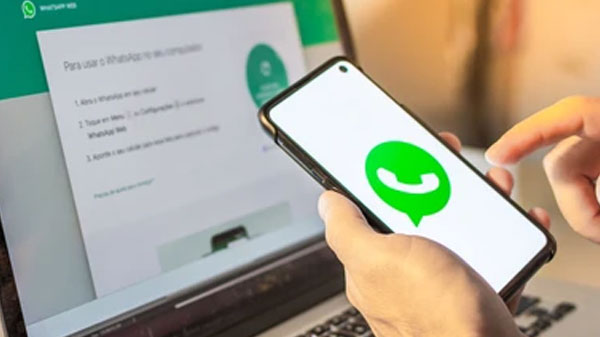


നേരത്തെയുള്ള ചാറ്റുകളെ ഈ മാറ്റം അഫക്റ്റ് ചെയ്യില്ല. പഴയ ചാറ്റുകളിലും ഡിസപ്പിയറിങ് മെസേജസ് ഫീച്ചർ ആക്റ്റിവേറ്റ് ചെയ്യാൻ ചാറ്റ് ഓപ്പൺ ചെയ്ത് മെനു ഓപ്ഷനിലേക്ക് പോകണം. അവിടെ നിന്നും ഡിസപ്പിയറിങ് മെസേജസ് ഫീച്ചർ സെലക്റ്റ് ചെയ്ത് ടൈമർ സെറ്റ് ചെയ്യാൻ കഴിയും.
-
54,999
-
36,599
-
39,999
-
38,990
-
1,29,900
-
79,990
-
38,900
-
18,999
-
19,300
-
69,999
-
79,900
-
1,09,999
-
1,19,900
-
21,999
-
1,29,900
-
12,999
-
44,999
-
15,999
-
7,332
-
17,091
-
29,999
-
7,999
-
8,999
-
45,835
-
77,935
-
48,030
-
29,616
-
57,999
-
12,670
-
79,470












































